- Az Android nem fog bekapcsolni
- Halott Android belső memória
- Fekete képernyő Samsung
- Víz sérült Android
- Tartsa újra a Samsung újraindítását
- Elakadt a Samsung embléma
- Vírus fertőzött Android
- Crashed Android
- A törött képernyő Android feloldása
- WhatsApp helyreállítás a törött Samsung számára
- Helyezze vissza a SnapChat fotókat a Broken Android-ról
- Fagyasztott Android
Útmutató lépésről lépésre az Android használatának megszüntetéséhez [2023]
 általa megosztva Boey Wong / 26. november 2021. 09:00
általa megosztva Boey Wong / 26. november 2021. 09:00Egy Android-eszköz blokkolása sokféle formát ölthet, és bármelyik eszközzel bármikor megtörténhet. Ha telefonja abnormálisan viselkedik, nem úgy működik, ahogy kellene, vagy egyszerűen nem hajlandó bekapcsolni, akkor valószínűleg tönkrement a helyzet. Ez egy gyakori probléma, amellyel minden Android-telefon találkozhat; ezért nem kell aggódnia miatta. Csak a megfelelő megközelítéssel kell megjavítani. Ezt szem előtt tartva, ebben a cikkben 4 módszert és megoldást mutatunk be az Android feloldására.
![Útmutató lépésről lépésre az Android használatának megszüntetéséhez [2023]](https://www.fonelab.com/images/broken-android-phone-data-extraction/unbrick-android.jpg)

Útmutató
1. Mi az a Bricked Android?
Amikor azt mondjuk, hogy az Android téglahelyzetben van, az szó szerint azt jelenti, hogy a telefon egy rendszerindítási probléma miatt egy teljesen használhatatlan tégladarab. Technikailag a téglaépítésnek két osztályozása létezik az Android telefonok tekintetében. Ezek a következők: Puha tégla. Ez az Android téglahelyzet legalacsonyabb formája. Még akkor is, ha a telefon megfelelően bekapcsol, akkor is látni fog valamit, ami nem szokványos. Az Ön készüléke ilyen módon puha téglafalú telefon lesz. Ebben az esetben az eszköz továbbra is használható lesz, és valószínűleg nem kívánt teljesítményt tapasztalhat. De nem kell túl sokat aggódnia emiatt, mivel gyorsan helyreállítható. Az alábbiakban láthatók azok a jelzések, amikor az eszköz puha tégla állapotú:
- A képernyő beragadt vagy lefagyott a rendszerindítási hurok felületén.
- A készülék fehér vagy fekete halálképernyőt kap.
- Bekapcsoláskor közvetlenül helyreállítási módba indul.
Kemény tégla. Ez az Android tégla súlyosabb formája, mint a Soft Brick. Függetlenül attól, hogy hányszor próbálkozik, Android-eszköze nem kapcsol be. A kemény téglafalú telefonokat gyakran nem hardverhibák, hanem szoftverhibák okozzák. Ebben az esetben telefonja valószínűleg működésképtelenné válik, hasonlóan a téglához. Ne feledje azonban, hogy a kemény tégla helyzet meglehetősen ritka. Ha azonban ez megtörténik, akkor nincs más választása, mint javítási segítséget kérni. Mielőtt azonban ezt megtenné, fontolja meg a következő lehetőségeket. Amikor az eszköz tömbösödik, észre fogja venni, hogy minden jelet vagy jelet mutat, amely arra utal, hogy az eszköz bekapcsol.
Most, hogy ismeri az Android körüli helyzetet és annak besorolását, magyarázza el, miért tapasztalja ezt a helyzetet az Android.
2. Miért tapasztal az Android nem megfelelő helyzetet?
Számos oka van annak, hogy az Android miért tapasztalja a kockás helyzeteket, de ebben a cikkben összegyűjtöttük az elsődleges okokat. Ezek a következők:
- Telepített villogó készlet/egyéni ROM. Nem kompatibilis ROM-ot telepített Android telefonjára, ami a telefon kikapcsolását okozza, vagy egyéb olyan hibákat követett el, amelyek miatt a telefon örökre újraindul, vagy elakad a kezdőképernyőn. Egy másik lehetőség az, hogy az Android telefon tégla lesz, ha hibát követ el egy készlet ROM felvillantása közben, vagy ha az eszközt kikapcsolják a folyamat során. Új ROM telepítése vagy futtatása után az Android telefon beragadhat a rendszerindítási hurokba.
- Android Rooting Fail. Ha nem sikerül megfelelően rootolni az eszközt, Android-eszközén meghibásodást tapasztalhat.
- Az Android firmware hibás frissítése. Néha Android-eszköze meghibásodik, amikor a firmware frissítése megszakad. A firmware frissítése időt vesz igénybe, ezért ha Android telefonjának akkumulátora alacsony, vagy hálózati kapcsolati problémák merülnek fel.
Tudnia kell azonban, hogy a fent említett ok nem teljes körű. Továbbra is megvan az oka annak, hogy az Android telefonok miért téglák le, és az esetek többségében az ok ismeretlen. Mindezekkel az okokkal azonban már korábban is foglalkoztunk ebben a cikkben. Most, hogy eleget beszéltünk, lássuk Javítsd meg a tönkrement Android telefont, amely nem kapcsol be most.
Rögzítse a fagyasztott, összeomlott, fekete-képernyős vagy képernyőzárral ellátott Android rendszert normálra, vagy állítsa vissza az adatokat a törött Android-telefonról vagy az SD-kártyáról.
- Javítsuk ki az Android letiltott problémáit, és helyreállítsuk az adatokat a telefonról.
- A partnerek, üzenetek, WhatsApp, fotók stb. Kivonása törött androideszközből vagy memóriakártyáról.
- Az Android telefon és az SD kártya adatai elérhetők.
3. Hogyan javítsa ki a falazott Androidot
Újraindítás/Újraindítás kényszerítése
Amikor az eszköz lefagyott, nincs mód a hatékony használatára, és az biztos, hogy időbe telik a reagálás. Nos, egy kis erőfeszítést kell tennie, hogy újra úgy működjön, ahogy kellene. Megpróbálhatja erőszakkal újraindítani. A lépés azonban az Android telefon típusától függően változik. Egy biztos, hogy segíthet feloldani az eszközödet, ha a kérdésed így hangzik: hogyan lehet feloldani az androidot számítógép nélkül?
2. Indítsa el az Android telefont helyreállítási módba
Az is jó ötlet, hogy a visszaállítási módban törölje a gyorsítótár szektort, hogy megjavíthassa a falazott Android telefonokat. Android telefonja folyamatosan összeomlik, miközben egyéni ROM-ot villog. Ennek az az oka, hogy nem sikerült törölni az előző ROM adatait vagy gyorsítótárát. Az alábbiakban bemutatjuk, hogyan szüntesse meg az Android blokkolását ezzel a módszerrel; azonban számos módja van a különböző típusú Android telefonok helyreállítási módba történő indításának, de a leggyakoribb módszer a következő:
Lépések a puha tégla Android helyreállítási móddal történő javításához:
1 lépésTartsa lenyomva a Power és a hangerő le gombokat együtt, amíg meg nem jelenik a helyreállítási lehetőség. Ezután a kötet gombot, keresse meg és válassza ki Részletes és a Törölje a Dalvik gyorsítótárat.
2 lépésEzután lépjen vissza a főképernyőre, és válassza ki a lehetőséget Cache partíció törlés.
3 lépésVégül válassza ki Adatok törlése / gyári visszaállítás a telefon összes beállításának és adatának törléséhez. Az eszköz automatikusan újraindul a visszaállítási folyamat befejezése után.
3. Flash egy új ROM
Ha a telefon közvetlenül a ClockworkMod alkalmazásba indul, akkor a felvillantott ROM-mal van probléma. Ebben az esetben újra kell frissítenie a friss ROM-ot, de ezúttal a kompatibilis és működőképes.
Lépések a puha téglás Android kijavításához egy új ROM felvillantásával:
1 lépésTöltse le a szükséges ROM-ot egy SD-kártyára (általában ZIP-fájl formájában). Ezután helyezze az SD-kártyát a falazott telefonkészülékre. A gombbal kapcsolja be a készüléket.
2 lépésEzután válassza a Frissítések telepítése az SD-kártyáról lehetőséget, majd válassza ki a ROM-ot tartalmazó ZIP-fájlt, és végül válassza a Rendszer újraindítása.
4. Kérjen segítséget szakemberektől
Ha nem megy, hiába próbálkozol. Ezután meg kell próbálnia szakembereket felkeresni, hogy segítsenek a legközelebbi javítóműhelyben és megjavítsák. Ez nagyon hasznos egy megkeményedett telefon javításához.
Ha a fent említett megoldás továbbra sem működik az eszközön, csak annyit kell tennie, hogy kicsomagolja az adatokat, majd átviszi azokat egy új, biztonságos és védett tárhelyre. Nos, ez nem könnyű, de mi végigvezetünk rajta.
5. Javítsa ki az Androidot a FoneLab Broken Android Data Extraction segítségével
A FoneLab Broken Android Data Extraction funkcióval egyszerűen és gyorsan nyerhet ki adatokat tégla és haszontalan Android telefonjáról. Ez egy professzionálisan megtervezett program a lefagyott, összeomlott, fekete képernyős vagy képernyőzárolt Android rendszerek normál állapotba állítására. Ezen kívül támogatja az olyan adatok kinyerését is, mint a névjegyek, üzenetek, hívásnaplók, videók és egyebek, amelyek elérhetők tönkrement Android-telefonokról vagy téglalapozott telefonokról. Nos, ez nem lehet tökéletes eszköz, ha nem 100%-ban biztonságos a használata.
Rögzítse a fagyasztott, összeomlott, fekete-képernyős vagy képernyőzárral ellátott Android rendszert normálra, vagy állítsa vissza az adatokat a törött Android-telefonról vagy az SD-kártyáról.
- Javítsuk ki az Android letiltott problémáit, és helyreállítsuk az adatokat a telefonról.
- A partnerek, üzenetek, WhatsApp, fotók stb. Kivonása törött androideszközből vagy memóriakártyáról.
- Az Android telefon és az SD kártya adatai elérhetők.
Lépések az elhasználódott Android javításához a FoneLab segítségével Broken Android Data Extraction:
1 lépésNyissa meg a Fonelab hivatalos webhelyét, majd töltse le a FoneLab Broken Android Data Extraction programot, és telepítse a számítógépére. A telepítés után automatikusan elindul. Ha nem, egyszerűen kattintson duplán az ikonra az asztalon.

2 lépésCsatlakoztassa eszközét a számítógéphez USB töltőkábellel, majd a program fő felületén kattintson a ikonra Broken Android Data Extraction. Ezt követően kattintson a gombra Rajt gombot.

3 lépésA következő teendő az, hogy a legördülő menüre kattintva válassza ki az eszköz nevét, és válassza ki a modelljét. Ezt követően egyszerűen kattintson a megerősít gombot a felület alsó részén.
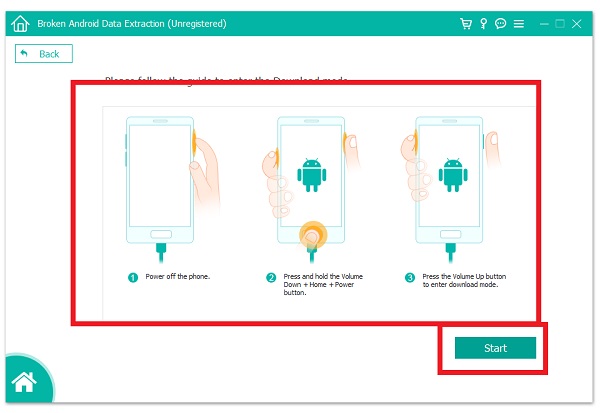
4 lépésVégül kövesse a fő felületen látható lépéseket, majd egyszerűen kattintson a Rajt gombot a kezelőfelület alsó részén, és kész.
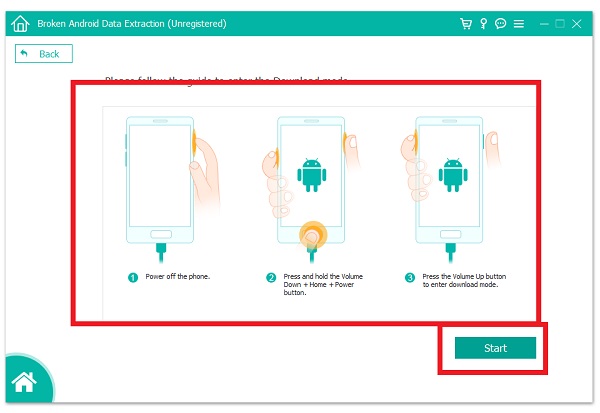
4. Gyakran ismételt kérdések az Android hibás működésének kijavításával kapcsolatban
1. Igaz, hogy a készülék újraindítása/erőszakos újraindítása törli az adatokat?
Technikailag nem. Ha kényszeríti az eszköz újraindítását, az nem módosítja és nem törli az eszközén lévő adatokat. Csak kilép az összes jelenleg működő és megnyitott alkalmazásból az eszközön.
2. Mi az Android firmware?
Az Android firmware a teljes Android operációs rendszert tartalmazza, és olvasható NAND flash memórián van tárolva, ugyanazon a memórián, mint az olyan tárolóeszközökön, mint az USB pendrive-ok és az SD-kártyák. Mivel a felhasználók alapértelmezés szerint nem tudnak közvetlenül az Android firmware-be írni, ezt Android ROM-nak is nevezik.
Összefoglalva, nem kell stresszelnie magát a tégla Android miatt. A fent említett megoldások több mint elegendőek az Ön igényeihez. Itt bent Broken Android Data Extraction, folyamatosan tudunk igazodni az Ön elvárásainak megfelelően. Ha nincs mód a tégla megoldására, akkor is van egy megoldásunk az Ön számára, a neve FoneLab Broken Android Data Extraction. Ez nem egy minden az egyben megoldás egy cikkben? Adjon egy esélyt ennek a cikknek, és pillanatok alatt feloldhatja Android-eszköze korlátait.
